Jeg har brukt min originale Nintendo Switch i ca. 2 år nå, og nylig mens jeg nøt en helgespilløkt med kollegene mine, sluttet Switch nettopp å sende ut til skjermen.
Etter å ha sjekket kablene, dokken og bryteren, var det ingen synlige skader som kunne ha forårsaket problemet som førte til at jeg og kollegene mine var litt i et spor.
Til slutt, etter litt research og kontakt med min lokale GameStop der jeg kjøpte enheten, fant jeg ut hva som var galt.
Jeg fant ut at HDMI-erstatningskabelen jeg hadde kjøpt for noen dager tilbake var en eldre HDMI-kompatibel standard sammenlignet med det Nintendo Switch offisielt støtter.
Så etter nok en rask tur til min lokale GameStop, klarte jeg å rette opp problemet mitt, men i prosessen innså jeg at det var mange årsaker som kunne ha forårsaket dette problemet.
Hvis Nintendo Switch ikke kobles til TV-en din, sjekk HDMI-kablene og deres kompatibilitet. Det er også viktig å sjekke om bryteren er riktig koblet til dokken og bare bruke offisiell maskinvare for enheten din.
Jeg vil også besøke noen andre metoder som programvareoppdateringer og slå på enheten for å løse problemet.
Sjekk HDMI-kabelen


Det første du må sjekke om HDMI-kabelen ikke er koblet til TV-en din, er HDMI-kabelen.
Pass på at kabelen ikke er skadet i kontaktendene og sjekk om noen av pinnene er skadet.
I tillegg kan du også sjekke portene på Nintendo Switch-dokken samt TV-en for å sikre at de ikke er skadet.
Hvis kabelen din er skadet og du trenger en erstatning, må du sørge for at det er en HDMI 1.4-kabel eller en høyere standard, og sørg også for at det er en kabel av høy kvalitet.
Hvis du har en OLED-versjon av bryteren, trenger du imidlertid en HDMI 2.0-kabel da enheten støtter HDR.
Koble Nintendo Switch til TV-en og kontroller at den nye kabelen fungerer som den skal.
Men hvis HDMI-kabelen ikke forårsaket problemet, kan du lese videre for flere løsninger.
Start TV-en på nytt


Noen ganger kan det bare være en enkel feil som forårsaker problemet, og de fleste ganger kan det fikses ved å starte enheten på nytt.
I dette tilfellet, koble fra HDMI-kabelen fra TV-en og Nintendo Switch og start TV-en på nytt. For godt mål, start Nintendo Switch på nytt også.
Når enhetene har startet på nytt, fortsett og koble til HDMI-kabelen fra bryteren til TV-en, og skjermen skal fungere nå.
Hvis det fortsatt ikke fungerer, må du kanskje sjekke om riktig inngang er valgt.
Sjekk om TV-en er på riktig inngang
Siden de fleste moderne TV-er har flere inngangsmetoder, til og med inkludert flere HDMI-porter, kan du være på feil inngang på TV-en din, og det er grunnen til at Switch-skjermen ikke vises.
Klikk på 'Kilde' eller 'Inngang'-knappen på TV-fjernkontrollen og bla gjennom HDMI-alternativene til skjermen kommer opp.
Dette er en vanlig feil som mange av oss gjør, og hvis TV-en din har muligheten til å gi nytt navn til innganger, kan du merke hver av dem for forskjellige enheter slik at du ikke trenger å bla gjennom alle inngangene hver gang du vil finne din bryter.
Sjekk om dokkingstasjonen og adapteren er kompatible
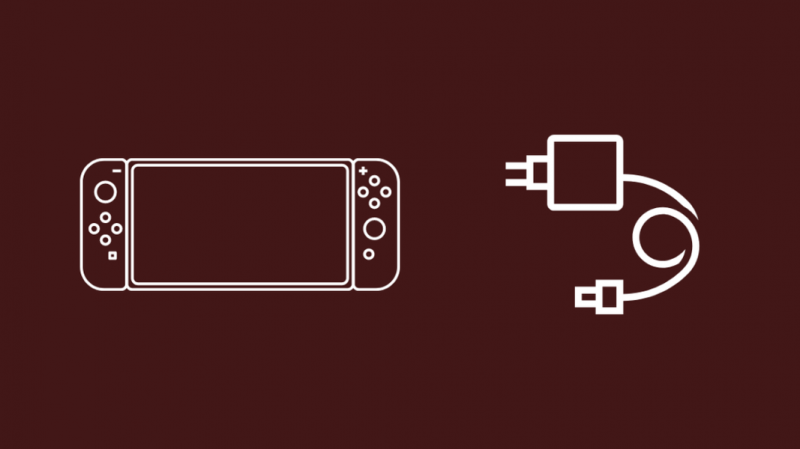
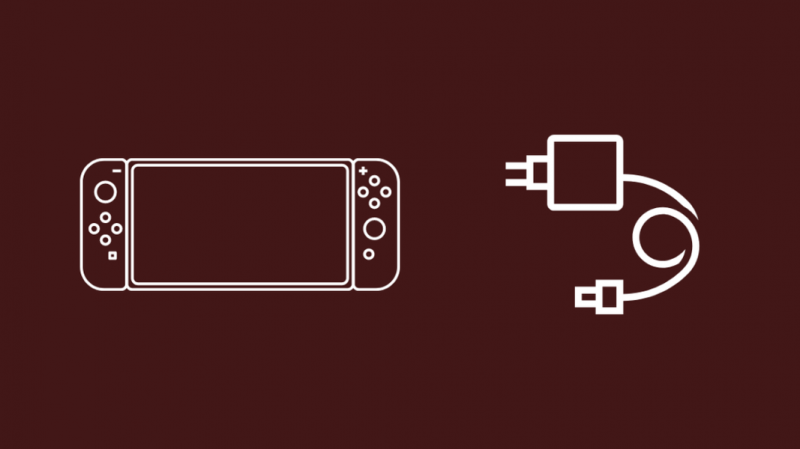
Hvis du bruker en HDMI-adapter eller forlenger for å koble til dokkingstasjonen og TV-en, bør du sjekke om dokken din er kompatibel med adapteren.
Sørg for at adapteren kjører på nyere HDMI-standarder som HDMI 1.4 eller høyere, da noe lavere enn dette ikke støtter Nintendo Switch-dokken.
På samme måte må kabelen og adapteren din støtte HDMI 2.0 hvis du prøver å koble til en OLED Nintendo Switch.
Dette skyldes de ulike teknologiene som støttes av hver versjon av HDMI, så mens nyere HDMI-porter og kabler er bakoverkompatible, vil du ikke kunne bruke nyere HDMI-kabler med eldre adaptere eller porter.
Sett Nintendo Switch tilbake i dokken
Hvis du har prøvd alle metodene ovenfor og bryteren fortsatt ikke vises på TV-en, kan du prøve å sette bryteren tilbake i dokken.
Det er sjanser for at enheten ikke satt ordentlig i dokken, noe som kan forhindre at noen kontaktstifter ikke kobles til selve bryteren.
Mens du setter bryteren tilbake, ta en titt og sørg for at dokkingstasjonens tilkoblingsport ikke er skadet eller frynsete.
Hvis det er det, må du kanskje se på å kjøpe en ny dokkingstasjon, men hvis en dokkingstasjon ikke er et krav, kan du alltid bruke en USB-C til HDMI-kabel for å koble bryteren og TV-en direkte og dermed omgå behovet for dokken. .
Prøv å løsne Joy-Cons


Denne løsningen trenger ikke nødvendigvis å fungere, men det har vært tilfeller der den har fungert for å løse skjermproblemet.
Du kan koble Joy-Cons fra Nintendo Switch, og dette kan løse problemet med at skjermen ikke fungerer.
Dette er vanligvis forårsaket av mangel på strøm/jording som forhindrer nok strømforsyning til dokken for selve bryteren sammen med Joy-Cons.
Du kan ta kontakt med din lokale elektriker for å ta en titt og se om problemet kan rettes slik at du kan bruke enheten din som tiltenkt.
Bruk kun offisielt Nintendo-tilbehør
Nintendo hevder at maskinvaren deres bare skal brukes med tilbehøret deres, og jeg må kanskje være enig med dem.
Selv om det er enkelt å få tak i tredjepartstilbehør til Nintendo Switch, kommer førsteparts og lisensiert tredjeparts maskinvare med Nintendo-støtte som er nyttig i tilfelle garantikrav og reparasjoner.
I tillegg har Nintendos kvalitetssikringsstempel blitt stemplet på produktene deres i flere tiår, på grunn av deres løfte om kun å tilby produkter av høyeste kvalitet til kundene deres.
Dette er også grunnen til at Nintendo tilbyr alt tilbehør fra dokker, kabler, adaptere og joy-con-erstatninger direkte fra deres egen butikk.
Så hvis du bytter ut maskinvaren på Switch, anbefales det sterkt å kjøpe dem direkte fra Nintendo.
Se etter en programvareoppdatering
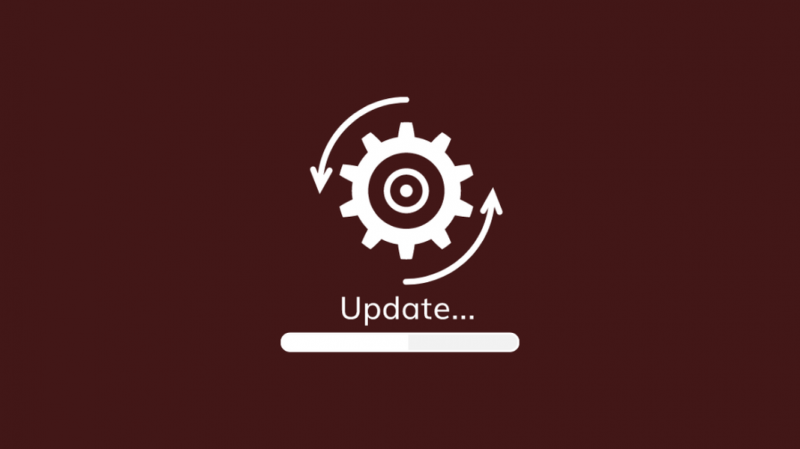
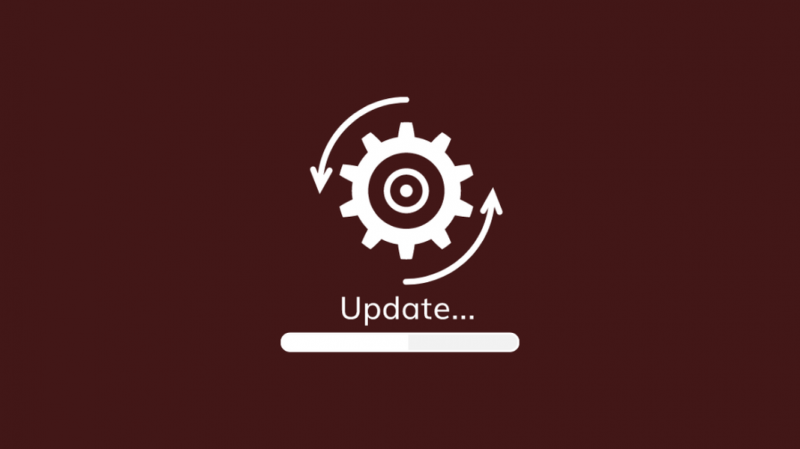
Programvareoppdateringer er en annen grunn til at problemer som 'skjermen fungerer ikke' kan dukke opp.
Mens de fleste av oss vanligvis lar enhetene våre oppdateres automatisk, er det sjanser for at alternativet for automatiske oppdateringer ble slått av på enheten din.
I de fleste tilfeller, hvis du kjøper et nytt spill og installerer det på Switch, oppdaterer det automatisk systemet ditt, men hvis dette ikke er tilfelle, kan du bruke følgende trinn for å oppdatere det fra innstillingsmenyen.
- Fra 'Hjem'-menyen, naviger til 'Systeminnstillinger' nederst til høyre.
- Rull til slutten av siden og klikk på 'System'.
- På høyre skjerm klikker du på 'Systemoppdatering'
Nintendo Switch vil koble til Nintendos servere og laste ned alle tilgjengelige oppdateringer og installere dem på din Switch.
Det er viktig å merke seg at Switch vil slutte å laste ned eventuelle oppdateringer hvis du begynner å spille et spill.
Slå av/på din Nintendo Switch
Strømsykling er en annen metode du kan prøve å fikse skjermproblemet til Switch.
Bare slå av Nintendo Switch og koble fra alle kablene fra enheten i omtrent 5 minutter.
Dette sikrer at all gjenværende strøm i enheten tappes fullstendig ut, noe som effektivt 'slår av' enheten helt.
Når dette er gjort, kan du koble bryteren tilbake til strømuttaket og TV-en og sjekke om enheten fungerer som den skal nå.
Switch Lite er ikke ment å koble til en TV
Hvis du bruker en Nintendo Switch Lite, er det umulig å koble til en ekstern skjerm uavhengig av metoden som brukes.
Dette er fordi USB-C-porten på Lite-modellen ikke har skjermfunksjoner som gjør at Switch og OLED Switch kan kobles til via dokker og andre USB-C for å vise periferiutstyr.
Nintendo Switch Lite er en ren håndholdt enhet, men hvis du spiller flerspillerspill som 'Super Smash Bros' med en annen Nintendo Switch i full størrelse, kan du se spillet ditt på TV-en siden den større Nintendo er koblet til TV-en.
Konklusjon
Hvis Nintendo Switch ikke kobles til TV-en din, bør rettelsene som er nevnt her definitivt hjelpe deg.
Men siden det er problemer som kan være forårsaket av skade på dokken og andre interne komponenter, hvis ingen av disse rettelsene fungerte, må du kanskje ta kontakt med et autorisert servicesenter i ditt område eller kontakte Nintendos support team.
Hvis problemet er internt og ikke kan fikses, vil Nintendo kunne hjelpe deg med å kreve garantien din, eller hvis det er utenfor garantivinduet, hjelpe deg med å finne en erstatning.
Og husk å bare bruke Nintendos førsteparts- og offisielle tredjepartsmaskinvare på din Switch.
Du kan også like å lese
- Hvordan koble Nintendo Switch til TV uten dokkingstasjon: Forklart
- Venstre Joy-Con lader ikke: Slik fikser du på sekunder
- Slik kobler du en Wii til en Smart TV: Enkel guide
- PS4-kontrolleren slutter ikke å vibrere: Slik fikser du på sekunder
ofte stilte spørsmål
Hvilken Nintendo Switch er for TV-en?
Den originale Nintendo Switch og Nintendo Switch OLED kan kobles til TVer og andre eksterne skjermer.
Er Nintendo Switch HDMI-kabelen høyhastighets?
Mens den originale modellen bruker HDMI 1.4, bruker Nintendo Switch OLED HDMI 2.0 siden den støtter HDR med rykter om 4K-støtte som kommer senere.
Kan du spille Nintendo Switch på TV uten docking?
Hvis du ikke har en dokkingstasjon, kan du koble Switch til en TV ved å bruke en USB-C til HDMI-kabel eller bruke en HDMI-adapter.
Kan du koble en Nintendo Switch trådløst til en TV?
Per nå støtter ingen av Nintendo Switch-modellene trådløse skjermteknologier.
